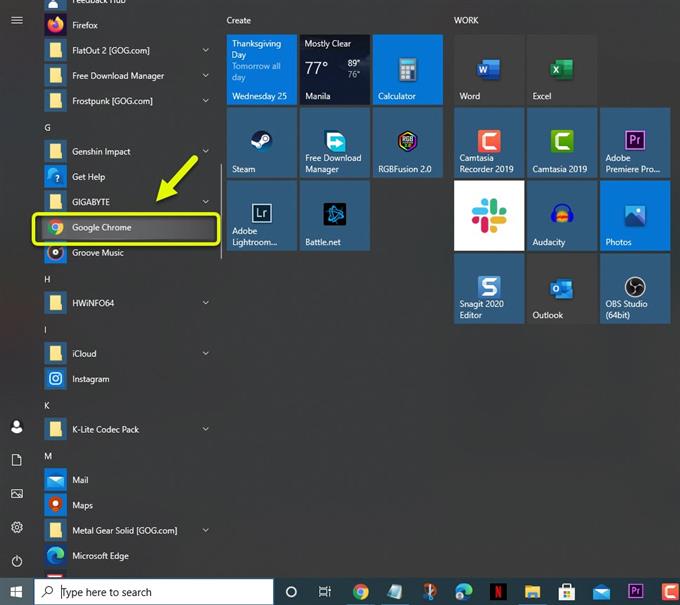De fout bij het plaatsen van de YouTube-reactie kan meestal optreden wanneer je een reactie op een video vanaf je computer probeert te plaatsen, hoewel dit ook op mobiele apparaten kan gebeuren. Dit wordt meestal veroorzaakt door een adblocker, een VPN-verbinding of beschadigde gegevens in de cache.
YouTube is een populair platform voor het online delen van video’s waarmee gebruikers video’s kunnen uploaden, bekijken, becommentariëren en beoordelen. De meeste inhoud die op deze site beschikbaar is, wordt geüpload door individuen en ze kunnen vaak een commissie verdienen via de advertenties op hun video’s. De site heeft wereldwijd meer dan 2 miljard gebruikers en is daarmee een van de grootste social-mediaplatforms.
Wat te doen als je geen commentaar kunt geven op een YouTube-video
Een van de problemen die u kunt tegenkomen wanneer u probeert te reageren op een YouTube-video, is wanneer deze mislukt. Als u een opmerking typt en deze probeert te plaatsen, zal dit alleen resulteren in de foutmelding “opmerking niet geplaatst”. Hier is wat u moet doen om dit op te lossen.
Voorwaarde:
- Start de computer en router opnieuw op waarmee deze is verbonden. U zou moeten overwegen om het netsnoer van beide apparaten los te koppelen en na enkele ogenblikken weer in het stopcontact te steken.
- Zorg ervoor dat de browser die u gebruikt, is bijgewerkt.
Methode 1: Schakel de advertentieblokkeringsextensie van de browser uit
Een van de meest voorkomende oorzaken van dit probleem is een actieve extensie voor advertentieblokkering. Aangezien YouTube op advertenties wordt weergegeven, zal het niet goed werken met een adblocker.
Benodigde tijd: 5 minuten.
De extensie voor advertentieblokkering uitschakelen
- Open Google Chrome.
U kunt dit doen door op het pictogram in de lijst met toepassingen van het menu Start te klikken.

- Klik op Menu.
Dit zijn de drie verticale stippen in de rechterbovenhoek van de browser.

- Klik op Meer tools.
Dit toont de aanvullende tools waartoe u toegang hebt.

- Klik op Extensies.
Dit toont u alle extensies die u in de browser heeft geïnstalleerd.

- Schakel de advertentieblokkering uit.
Om dit te doen, klikt u gewoon op de schakelaar zodat deze grijs wordt.

Probeer te controleren of het probleem zich nog steeds voordoet.
Methode 2: Schakel de VPN-verbinding uit om commentaar op YouTube toe te staan
YouTube blokkeert soms een VPN-verbinding en daarom zou je moeten proberen om je computer-VPN uit te schakelen, aangezien dit het probleem kan veroorzaken.
- Klik op de Start-knop.
- Klik op Instellingen.
- Klik op Netwerk en internet.
- Klik op VPN.
- Selecteer de VPN en klik op verbreken.
Nadat de VPN is verbroken, controleert u of het probleem zich nog steeds voordoet.
Methode 3: Wis de gegevens in de cache van de browser
Soms kan het probleem worden veroorzaakt door beschadigde gegevens in de cache. Om dit op te lossen, hoeft u alleen maar de cache van uw browser te wissen. Hier ziet u hoe u het doet in Google Chrome.
- Open Google Chrome.
- Klik op Meer.
- Klik op Meer tools.
- Klik op Browsegegevens wissen.
- Klik op het tabblad Geavanceerd.
- Stel het tijdbereik in op Altijd.
- Zorg ervoor dat er een vinkje staat bij ‘Cookies en andere sitegegevens’, ‘Afbeeldingen en bestanden in cache’ en ‘Wachtwoorden en andere inloggegevens’.
- Klik op Gegevens wissen.
Methode 4: Log uit en log vervolgens in op YouTube om te verhelpen dat de reactie niet is geplaatst
Er zijn momenten waarop het probleem kan worden veroorzaakt door een communicatiefout tussen uw computer en de YouTube-server. Om dit op te lossen, moet u proberen uit te loggen bij uw account en na een paar minuten weer in te loggen.
Nadat je de bovenstaande stappen hebt uitgevoerd, kun je de YouTube-opmerking die de fout kon plaatsen, oplossen.
Bezoek ons androidhow YouTube-kanaal voor meer video’s over het oplossen van problemen.
Lees ook:
- YouTube-video zwart scherm op pc